Pasamos gran parte de nuestro tiempo en el ordenador navegando por internet. Por eso, optimizar esta experiencia es fundamental. A continuación, te presento una serie de consejos y trucos para que tu navegación sea más rápida, cómoda y eficiente.
1. Marcadores o favoritos: Tu acceso directo personalizado
Los marcadores, también conocidos como favoritos, son esenciales para acceder rápidamente a las páginas web que más utilizas. ¿Cómo añadir una página a marcadores? Es muy sencillo:
- Visita la página web que deseas guardar.
- Haz clic en la estrella que se encuentra en la barra de direcciones.
- Personaliza el nombre y la carpeta donde quieres guardarlo.

Además de guardarlos, puedes organizarlos en carpetas dentro del administrador de marcadores. Accede a él desde el menú de Chrome (los tres puntitos verticales) > Marcadores y listas > Administrador de marcadores. ¡Organiza tus marcadores por temas para tenerlos siempre a mano!
2. Accesos directos en la página de inicio
Otra forma de acceder rápidamente a tus páginas web favoritas es colocándolas en la página de inicio del navegador. Cada vez que abras una nueva pestaña, las tendrás a la vista.
- En la página de inicio de Chrome, haz clic en el botón Personalizar Chrome (abajo a la derecha).
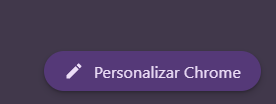
- Activa la opción Mostrar accesos directos.
- Elige entre los enlaces guardados en marcadores o las páginas que visitas con más frecuencia.
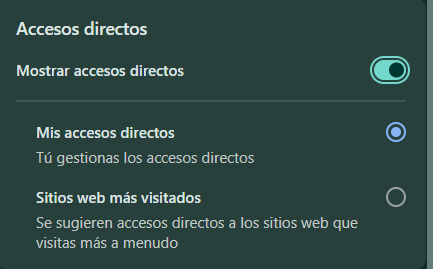
Personaliza los accesos directos eliminando los que no te interesen, ¡y tendrás tu página de inicio a medida!
3. La barra de marcadores: Tus webs siempre visibles
La barra de marcadores es una herramienta muy útil para tener a la vista las páginas que más utilizas. Para añadir páginas a esta barra, accede al administrador de marcadores y arrastra las páginas deseadas a la carpeta Barra de marcadores.
Puedes personalizar los nombres de los marcadores en la barra para que ocupen menos espacio, incluso puedes dejar solo el icono. ¡Aprovecha al máximo el espacio disponible!
4. Páginas de inicio automáticas: Empieza a navegar al instante
Configura tu navegador para que abra automáticamente las páginas web que utilizas al iniciar. Así, tendrás todo lo que necesitas al abrir el navegador.
- Accede al menú de configuración de Chrome (tres puntitos verticales).
- Ve a la sección Al iniciar.
- Selecciona Abrir una página específica o un conjunto de páginas.
- Añade las direcciones de las páginas que quieres que se abran automáticamente.
Puedes añadir varias páginas para que se abran simultáneamente. ¡Personaliza tu experiencia al máximo!
5. Organiza tus pestañas con grupos
Si trabajas con múltiples pestañas abiertas, organizarlas en grupos te ayudará a mantener el orden y la eficiencia.
- Haz clic derecho en la primera pestaña que quieras añadir a un grupo.
- Selecciona Añadir pestaña al nuevo grupo.
- Asigna un nombre y un color al grupo.
- Arrastra otras pestañas al grupo para añadirlas.
Puedes cerrar y abrir los grupos con un solo clic, manteniendo tu espacio de trabajo organizado. Si Chrome no tiene esta función, existen extensiones que te permitirán agrupar pestañas.
6. Perfiles de usuario: Separa tu vida personal del trabajo
Los perfiles de usuario te permiten separar la información de navegación entre diferentes contextos, como el trabajo y el ocio.
- Haz clic en la imagen de perfil (arriba a la derecha).
- Selecciona Añadir perfil.
- Personaliza cada perfil con un nombre, color e imagen diferentes.
De esta forma, tendrás dos entornos de navegación separados, con sus propios marcadores, extensiones y configuraciones. ¡Como tener dos navegadores en uno!
7. Atajos de teclado: Acelera tu navegación
Los atajos de teclado son una forma rápida y eficiente de realizar acciones comunes sin necesidad de usar el ratón.
Ctrl + T: Abrir una nueva pestaña.Ctrl + W: Cerrar la pestaña actual.Ctrl + Mayúsculas + T: Reabrir la última pestaña cerrada.- Barra espaciadora: Desplazarse hacia abajo en la página.
Mayúsculas + Barra espaciadora: Desplazarse hacia arriba en la página.Ctrl + F: Buscar una palabra en la página actual.Ctrl + L: Activar la barra de búsqueda.
Con estos trucos y consejos, podrás optimizar tu experiencia de navegación web y ser más eficiente en tu día a día. ¡Pruébalos y verás la diferencia!
